Команда "3ZF" - Заполнение области



Команда "3ZF" - Заполнение области |
  
|
Вызов команды:
Пиктограмма |
Лента |
|---|---|
|
3D Модель → Специальные → Грани → Заполнение граней Грани → Операции → Заполнение граней |
Клавиатура |
Текстовое меню |
<3ZF> |
Операции > Грани > Заполнение граней |
Данная команда предназначена для заполнения "пустых" областей-контуров в листовом теле. Заполнение осуществляется путём создания одной или нескольких граней, затягивающих указанные области.
Возможно также заполнение областей в твёрдом теле, однако тут есть много ограничений.
Команда используется при поверхностном и твердотельном моделировании. Кроме того, она может быть полезна при работе с импортированными моделями, в телах которых есть пустоты, полученные потерей некоторых граней при некачественном экспорте/импорте.
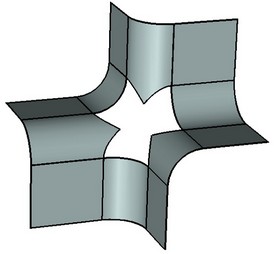
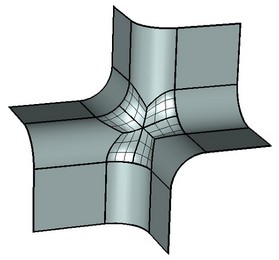
В процессе выполнения команды, в зависимости от исходной геометрии, программа может заполнить область на основе аналитической или линейчатой поверхности. Возможно также заполнение на основе заданного листового тела или геометрической поверхности.
Выбор заполняемых областей
При выполнении операции можно заполнить сразу несколько областей в одном теле.
Каждая область задаётся своим контуром – набором рёбер, ограничивающих данную область. Для задания контура необходимо указать все входящие в него рёбра тела. Контуры должны быть замкнутыми.
При задании контуров можно использовать режим автоматического выбора всех рёбер. В этом режиме достаточно указать одно из рёбер каждого контура. Остальные рёбра система выберет самостоятельно. Состав выбранных контуров можно затем отредактировать вручную.
Дополнительный режим выбора всех контуров позволяет автоматически выбрать для заполнения все отверстия в указанном теле.
Способы заполнения областей
Заданные области листового тела могут быть заполнены различными способами:
●Автоматическое формирование заполняющей поверхности;
●Заполнение по листовому телу;
●Заполнение по геометрической поверхности.
Поверхность, получившаяся в результате заполнения областей, по умолчанию присоединяется к исходному телу. При необходимости её можно сохранить как отдельную операцию.
Заполнение с автоматическим формированием затягивающей поверхности
При таком виде заполнения система автоматически формирует грани, затягивающие выбранные области тела.
Пользователь имеет возможность влиять на тип создаваемых граней. Это осуществляется заданием приоритетной формы затягивающей поверхности:
- Непрерывная – система будет пытаться сформировать аналитическую или линейчатую поверхность, затягивающую выбранную область;
- Предпочтительно плоскость – в первую очередь система пытается затянуть выбранную область плоскостью, а в случае неудачи – сплайновой поверхностью;
- Обязательно плоскость – система пытается заполнить область только на основе плоскости. Если это не удаётся, выполнение команды завершается сообщением об ошибке.
|
|
Форма «Предпочтительно плоскость» |
Задание приоритетной формы заполняющей поверхности осуществляется отдельно для каждого выбранного контура (т.е. отдельно для каждой заполняемой области).
По умолчанию грани, заполняющие область, гладко (по касательной) сопрягаются с исходной моделью в каждом ребре, ограничивающем заполняющую область. Условие гладкости рёбер можно отменить для каждого ребра в отдельности или для всех рёбер контура сразу.
При заполнении области линейчатой поверхностью можно включить режим минимизации топологии. В этом случае система, по возможности, будет пытаться заполнить область наименьшим количеством граней.
В обычном режиме |
В режиме минимизации топологии |
Заполнение по листовому телу
При этом виде заполнения задаётся дополнительное листовое тело. На его основе будут затягиваться выбранные области исходного тела. Обратите внимание, что в этом случае для всех выбранных контуров исходного тела применяется одинаковый способ заполнения.
Заданное в качестве заполняющей поверхности листовое тело должно удовлетворять следующим условиям:
- должно полностью закрывать все затягиваемые отверстия;
- иметь только одну границу (например, листовое тело, представляющее собой боковую грань цилиндра, этому условию не соответствует);
- не иметь отверстий.
Заполнение областей по листовому телу может производиться двумя способами.
Первый способ – заполнение с обрезкой по границам заполняемых областей. В этом случае система "обрезает" формозадающее листовое тело по границам заполняемых областей. Получающаяся в результате поверхность и будет заполняющей поверхностью. Применение такого способа заполнения возможно только при условии, что заполняющее листовое тело проходит через все рёбра, ограничивающие заполняемые области.
|
Результат |
Второй способ – заполнение с обрезкой по границам листового тела. В этом случае из исходного тела вырезается участок по границам заполняющего листового тела. В получившееся отверстие "вклеивается" заполняющее листовое тело. Т.е в качестве заполняющей поверхности в этом случае берётся всё листовое тело целиком. Необходимое условие для использования этого способа – все граничные рёбра листового тела должны лежать на исходном теле.
Исходное тело |
Результат |
Ниже приведены схематичные иллюстрации, демонстрирующие отличие между этими двумя способами.
Исходная модель |
Заполнение с обрезкой по границам областей |
Заполнение с обрезкой по границам листового тела |
Заполнение по геометрической поверхности
При этом виде заполнения дополнительно задаётся геометрическая поверхность, на основе которой будут затягиваться выбранные области исходного тела. Поверхность задаётся указанием 3D объекта соответствующего типа (рабочая поверхность или плоскость, поверхность под гранью, плоское ребро и т.п.).
В этом случае, также как и в предыдущем, для всех выбранных контуров исходного тела применяется одинаковый способ заполнения.
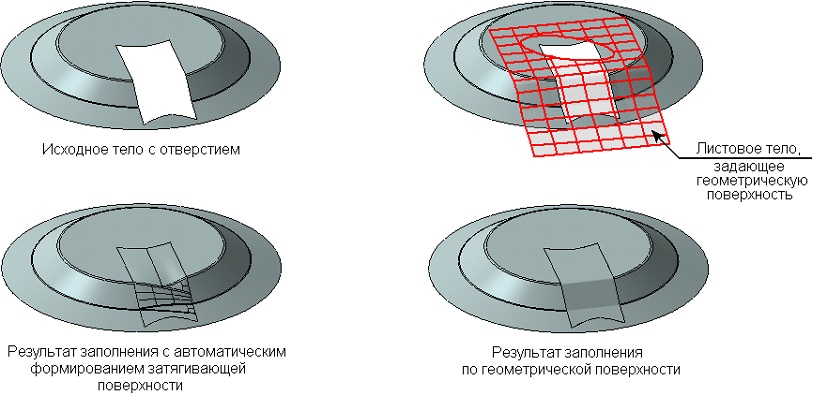
Заданная в качестве образца для заполнения поверхность должна закрывать все заполняемые области исходного тела. При этом следует учитывать тип выбранной поверхности. Некоторые типы простых поверхностей система может продлевать за пределы задающего её элемента. Например, если в качестве заполняющей поверхности была указана плоскость под плоской гранью, то такую поверхность система может продлить до бесконечности и она всегда будет закрывать все выбранные области. А поверхность под сплайновой гранью строго ограничена границами грани.
Кроме того, для успешного заполнения необходимо, чтобы границы всех заполняемых областей лежали на указанной поверхности.
При заполнении система строит по заданной поверхности листовое тело, обрезает его по границам заполняемых областей. Получившееся тело и будет заполняющим.
Особенности работы с твёрдыми телами
Команда заполнения области позволяет обрабатывать отверстия и в твёрдых телах. Однако в этом случае возможности команды ограничены.
Для заполнения поверхности отверстий в твёрдом теле можно использовать только способ "Заполнение по геометрической поверхности". Заполнение по листовому телу использовать нельзя. В случае, когда поверхность не задана, или когда она задана, но системе не удалось выполнить заполнение на её основе, система самостоятельно находит способ затягивания поверхности (задать его, как для листового тела, нельзя). Кроме того, результат заполнения области в твёрдом теле всегда создаётся как отдельное тело (отдельная операция). Присоединять его к исходному телу нельзя.
Обратите внимание, что с помощью операции заполнения граней нельзя удалять отверстия в твёрдых телах. Для этого используется операция "Удаление граней".
Задание операции
При работе с командой необходимо выполнить следующую последовательность действий:
1. Выбрать области заполнения.
2. Выбрать способ заполнения, задав предпочтительную форму заполняющей поверхности или заполняющую поверхность (листовое тело или геометрическую поверхность).
3. Задать дополнительные параметры для выбранного способа заполнения (необязательное действие).
4. Подтвердить создание операции.
Выбор заполняемых областей
При запуске команды по умолчанию в автоменю будет активна опция выбора контуров заполняемых областей:
![]() <C> Выбрать контур
<C> Выбрать контур
Кроме того, по умолчанию включена дополнительная опция:
![]() <G> Режим выбора контуров
<G> Режим выбора контуров
Эта опция позволяет создать новый контур и выбрать все входящие в него ребра указанием только одного ребра.
При включенной опции ![]() для выбора контура достаточно указать в 3D окне одно из составляющих его рёбер. Система самостоятельно определит остальные рёбра данного контура и выберет их. После это можно сразу указывать ребро следующего контура и т.д. Выбранные контуры заносятся в список "Контуры" окна свойств. Если выбрать в списке один из контуров (то есть указать его с помощью
для выбора контура достаточно указать в 3D окне одно из составляющих его рёбер. Система самостоятельно определит остальные рёбра данного контура и выберет их. После это можно сразу указывать ребро следующего контура и т.д. Выбранные контуры заносятся в список "Контуры" окна свойств. Если выбрать в списке один из контуров (то есть указать его с помощью ![]() ), то в поле "Граничные рёбра" отобразится список рёбер, составляющих данный контур. Для самостоятельного выбора рёбер контура (это может потребоваться, например, при работе с твёрдым телом) отключите опцию
), то в поле "Граничные рёбра" отобразится список рёбер, составляющих данный контур. Для самостоятельного выбора рёбер контура (это может потребоваться, например, при работе с твёрдым телом) отключите опцию ![]() . В этом режиме выбор ребра с помощью опции
. В этом режиме выбор ребра с помощью опции ![]() создаст новый контур в списке контуров (с одним указанным ребром).
создаст новый контур в списке контуров (с одним указанным ребром).

Довыбрать рёбра контура позволяет опция:
![]() <E> Выбрать ребро
<E> Выбрать ребро
Для задания второго контура снова необходимо воспользоваться опцией ![]() , создав с её помощью новый контур с одним ребром, а затем довыбрать рёбра с помощью опции
, создав с её помощью новый контур с одним ребром, а затем довыбрать рёбра с помощью опции ![]() , и т.д.
, и т.д.
Для удаления одного из заданных контуров выберите его в списке "Контуры" в окне свойств и нажмите кнопку ![]() рядом с этим списком.
рядом с этим списком.
Для удаления отдельного ребра контура выберите данный контур в списке контуров. В списке "Граничные рёбра" отобразятся рёбра данного контура. Выберите нужное ребро и нажмите кнопку ![]() рядом со списком рёбер. Выбранное ребро будет удалено.
рядом со списком рёбер. Выбранное ребро будет удалено.
Для автоматического выбора всех отверстий листового тела в качестве контуров заполнения используется опция:
![]() <A> Выбрать все контуры
<A> Выбрать все контуры
После вызова данной опции достаточно указать листовое тело, в котором необходимо затянуть отверстия. Все контуры будут заданы автоматически.
Задание параметров при заполнении с автоматическим формированием затягивающей поверхности
Приоритетная форма затягивающей поверхности задаётся в поле "Форма" окна свойств. Обратите внимание, что задание приоритетной формы затягивающей поверхности осуществляется отдельно для каждого выбранного контура. Т.е. в случае выбора нескольких контуров необходимо по очереди выбирать каждый контур в списке и задавать для каждого приоритетную форму поверхности.

При создании непрерывной затягивающей поверхности для всех рёбер всех контуров по умолчанию задано условие гладкости. Чтобы отменить его для отдельного ребра, выберите в списке контуров тот контур, в который входит данное ребро, а затем в списке рёбер данного контура выберите нужное ребро. Для выбранного ребра установите флажок "Негладкое ребро". Аналогично можно снова задать условие гладкости для отдельного ребра контура, выбрав это ребро и отключив флажок "Негладкое ребро".
Чтобы отменить условие гладкости для всех рёбер всех контуров, достаточно нажать кнопку [Все негладкие]. Кнопка [Все гладкие] позволяет снова задать условие гладкости всех рёбер всех контуров.
Режим минимизации топологии включается установкой флажка "Минимизировать топологию" – отдельно для каждого заполняемого контура.
Задание параметров при заполнении по листовому телу
Задать листовое тело, которое будет использовано как образец для формирования затягивающей поверхности, можно с помощью опции:
![]() <S> Выбрать листовое тело
<S> Выбрать листовое тело
Выбранное листовое тело заносится в поле «Поверхность» окна свойств команды. Способ обрезки задаётся в поле "Метод заполнения области". Для обрезки по границам заполняемых областей установите "Обрезать по области", для обрезки по границам листового тела – "Обрезать по листовому телу".


Отменить выбор листового тела можно с помощью опции:
![]() <D> Отменить выбор листового тела/поверхности
<D> Отменить выбор листового тела/поверхности
Задание параметров при заполнении по геометрической поверхности
Задать 3D объект, определяющий геометрическую поверхность, которая будет использована для заполнения областей тела, можно с помощью опции:
![]() <U> Выбрать поверхность
<U> Выбрать поверхность
Выбранный 3D объект заносится в поле «Поверхность» окна свойств.
В сложных случаях система может ошибиться с направлением затягивания выбранных контуров. Т.е. новые грани могут накладываться не на выбранные отверстия в теле, а вокруг них. В такой ситуации следует установить дополнительный флажок "Реверс", меняющий направление затягивания выбранных областей.

Отменить выбор листового тела можно с помощью опции:
![]() <D> Отменить выбор листового тела/поверхности
<D> Отменить выбор листового тела/поверхности
Присоединение заполняющей поверхности к исходному телу
По умолчанию создаваемые поверхности становятся частью исходного тела. Об этом свидетельствует включенный флажок "Объединять с исходным телом".
При работе с твёрдыми телами данный флажок недоступен.
В диалоге параметров операции, вызываемом опцией ![]() , можно задать общие параметры операции.
, можно задать общие параметры операции.
Для редактирования созданной операции используется команда 3EZF.
Смотри: Содержание , Команды T-FLEX CAD 3D в алфавитном порядке